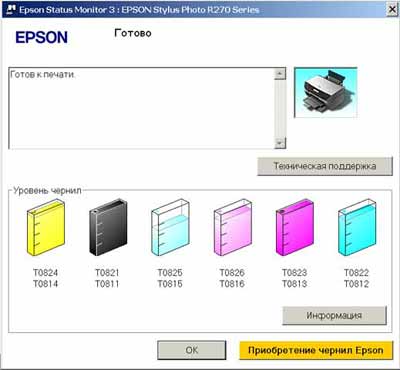На принтере загорелся красный индикатор – что делать
На принтере загорелся красный индикатор – что делать
Принтер — это один из видов широко распространенного периферийного оборудования, с помощью которого текстовая или графическая информация, хранящаяся на компьютере, флэшке или любом другом цифровом устройстве, выводится на твердый носитель (бумага, полимерная пленка и др.). Кроме того, сегодня опцией печати оснащаются и многофункциональные устройства (МФУ), способные выполнять роль принтера, сканера и копировального аппарата. Но время от времени пользователи печатающих устройств сталкиваются с ситуацией, когда на принтере горит красная лампочка. О чем сигнализирует данный симптом, и как исправить ситуацию – далее в материале.
Назначение индикаторов на принтере
Принтер – это устройство, предназначенное для распечатывания информации с электронных носителей на бумаге. Световые индикаторы разных цветов — зеленого («готовность») и красного («предупреждение») — обязательно присутствуют на данной аппаратуре. Они предназначены для сообщения о состоянии работоспособности.
На изменение состояния техники индикаторы отвечают по-разному: светятся периодически или постоянно, а иногда вообще находятся в выключенном состоянии.
Если красная кнопка мигает на лазерных принтерах Epson, HP, Samsung, Xerox, то причины этого могут быть следующие:
- неправильно установлен картридж или вообще отсутствует;
- остался упаковочный материал на деталях устройства;
- не полностью прижата крышка, закрывающая доступ к картриджу;
- неправильная работа датчиков контроля бумаги, закрытия крышки корпуса;
- отсутствует подключение либо связь с персональным компьютером или ноутбуком, другим устройством, с которого распечатываются данные;
- программный сбой;
- мало тонера или он отсутствует вообще.
Из приведенного перечня наиболее распространенными проблемами являются замятие или отсутствие бумаги, неполадки с картриджем.
Что делать с принтером Brother
Причина мигания красного светодиода на принтере Brother аналогична Samsung – девайс вынуждает купить новый картридж, но дорогостоящей покупки можно избежать, если сбросить счетчик и заново заправить картридж.
Для сброса требуется следующее:
- включите принтер;
- достаньте картридж и отделите фотобарабан;
- уберите листы из лотка для бумаги;
- закройте крышку принтера удерживая рычаг на фотобарабане;
- после включения двигателя рычаг необходимо отпустить на несколько секунд и вновь нажать;
- рычаг следует оставлять нажатым до окончания работы двигателя;
- после этого картридж и фотобарабан соединяются друг с другом и устанавливаются на место.
Рычаг для сброса счетчика
Чтобы сбросить счетчик фотобарабана, необходимо сделать следующее:
- на дисплее принтера открываем «меню»;
- среди доступных действий выбираем «сброс фотобарабана»;
- 5 секунд жмем на кнопку «ОК»;
- жмем «вверх»;
- далее вновь входим в «меню»;
- выбираем «информация об устройстве»;
- «установки пользователя»;
- «ОК» и «СТАРТ».
После этого красный светодиод перестанет мигать.
Если зеленый и красный светодиод мигают попеременно или вместе, то это сигнал об одном из состояний устройства. Чтобы понять, что это значит, достаточно обратиться к инструкции, где разъяснены все возможные комбинации.
Алгоритм поиска и устранение проблемы
Возможные причины мигания индикатора «предупреждение» весьма разнообразны. Но все же можно искать неполадки в определенной последовательности действий. Алгоритм поиска и решения проблем следующий.
Может наблюдаться такое состояние печатающей техники, когда одновременно светятся или мигают два индикатора
— красный и зеленый. Действуют в этих случаях так.
- Когда «предупреждение» и «готовность» регулярно включаются-выключаются, то это свидетельствует об инициализации устройства, либо отмене очереди печати.
- Если красный мигает, а зеленый постоянно горит, при этом принтер не работает, то это показывает, что бумажные листы застряли, заклинил механизм подачи. Решение проблемы – извлечение застрявшей бумаги.
Когда после проведения всех предложенных действий принтер все равно не печатает, и сигнализируют его индикаторы, тогда можно попробовать напечатать отчет . Это делают следующим способом: нажимают большую кнопку на принтере и в течение нескольких секунд удерживают ее. Появившаяся распечатка может указать на отсутствие тонера либо необходимость «перепрошивки» устройства. Тогда краску следует добавить, или сбросить счетчик, воспользовавшись специальной программой.
Если проблему не удалось устранить самостоятельно, то лучше обратиться в сервисный центр за помощью специалистов или вызвать мастера на дом.
Большинство рассмотренных причин того, почему на принтере горит красная лампочка, можно устранить собственноручно, не прибегая к посторонним услугам. Бумагу следует вставлять аккуратно, не превышая допустимого для используемой модели количества листов. Оптимальным вариантом действий будет ознакомление с эксплуатационной инструкцией
во время покупки, а не при возникновении проблемы. Соблюдение правил пользования – вот гарантия долгой и безотказной работы техники.
Замятие или отсутствие бумаги в лотке принтера
Одной из распространенных причин неработающего принтера является отсутствие ресурсов, необходимых для печати. Эта проблема устраняется вручную, без привлечения специалиста. Достаточно просто заполнить лоток бумагой или убрать затянувшиеся роликом листы (Рисунок 9).
При этом ни в коем случае нельзя это делать вручную. Просто нажмите кнопку выкл., а затем вкл., чтобы принтер самостоятельно их «отдал». Иногда случается такое, что принтер «зажевал» слишком большое количество бумаги и не хочет отдавать ее сам.

Рисунок 9. Замятая бумага в принтере
В таком случае можно обратиться к специалисту, чтобы он почистил оборудование, но никогда не пытайтесь сделать это своими руками, поскольку в результате неосторожного движения можете повредить внутренние элементы устройства, которые не подлежат замене.
На принтере моргает красная лампочка, или уже горит? Что это значит? Нужно перепрошить!
Сегодня производители принтеров рассчитывают на получение прибыли не столько от продажи самого принтера, сколько от расходов на заправочные материалы. Если Вам приходится много печатать, то на покупку новых картриджей уходит очень много денег. Если расчитать все расходы, то на поддержание работоспособности принтера уходит в 6 раза больше денег, чем на его покупку, а это не мало!
Но стоимость на чернила достаточно низкая. Чтобы обеспечить работоспособность принтера, необходимо покупать одни-два картриджа в месяц. А это весьма существенные затраты. Ни один человек не хочет переплачивать дополнительные деньги за имидж компании, тем более на чернила.
Компании производители принтеров сделали так, чтобы приобретая сам принтер, человек еще долго тратил деньги на заправочные материалы. Заправка картриджей не помогает, на принтере загорается красная лампочка, и принтер отказывается печатать, что делать в такой ситуации? Дело в том, что в принтер устанавливается специальный чип, который считывает количество отпечатанных листов. Как только принтер отпечатал запрограммированное число страниц, загорается красная лампочка. Если в старых моделях на надпись « Замените расходные материалы»
можно было закрыть глаза, то в новых принтерах, чип блокирует саму функцию печати.
Тем временем выход есть!. Прошивка принтера
выполняется быстро и полностью снимает данные проблемы. После перепршивки, принтер можно заправлять бесчисленное количество раз. Можно установить систему непрерывной подачи чернил, которая снизит расходы в 10-15 раз! После перепрошивки появляется возможность заправлять картриджи, а не покупать новые.
Компания Атлант ежедневно перепрошивает несколько принтеров. После процедуры перепрошивки принтер работает стабильно и качественно. Проблем с перепрошитыми принтерами не возникает!
ПРИНТЕР ПО УМОЛЧАНИЮ
Случается так, что принтер Samsung SCX-3400 установлен, но при попытке печати, он не печатает
, молчит. Если на компьютере установлен еще какой-либо принтер, вполне возможно, что Samsung SCX-3400 не установлен по умолчанию . Проверить это можно в списке принтеров, для чего необходимо открыть
Панель управления
и выбрать
Устройства и принтеры
. Тот принтер, на котором установлен зеленый флажок, является принтером по умолчанию , что означает, что все программы и приложения будут отправлять задания на печать именно на этот принтер по умолчанию.
Компьютерные новости, обзоры, решение проблем с компьютером, компьютерными играми, драйверами и устройствами и другими компьютерными программами.» title=»программы, драйверы, проблемы с компьютером, играми» target=»_blank»>Компьютерная помощь, драйверы, программы, игры
Почему принтер не печатает и горит красная лампочка
Владельцы домашней и офисной печатной техники довольно часто сталкиваются с проблемой в работе прибора: нечеткое качество, медленная производительность и полная остановка печати фото. Иногда проблема заключается в том, что принтер не печатает и горит красная лампочка, но почему это случилось – непонятно. Решить такую проблему иногда можно без обращения в сервисный центр – после выяснения причин загорания.
Красный индикатор на принтере
О чём пойдет речь:
Сброс тонера
Сброс тонер-картриджа можно выполнить двумя способами. Все зависит от типа используемого картриджа.
- Самый распространенный вариант с “флажком”. Возможно ранее Вы что-то подобное делали. Детально как обнулить принтер Brother таким “макаром” читайте по ссылке в разделе “Как вручную сбить счетчик”.
- Этот вариант не подходит для “стартовых расходников”. Его суть заключается в проворачивании шестерней в необходимое положение. Отметим, что не всегда это получается. Как такое “провернуть” читайте тут.
Причины загорания красной лампочки
Каждая деталь принтера отвечает за определенные функции – включение, печать, сканирование (если есть сканер) и прочее.
Если на принтере горит красный индикатор, то причиной неполадки может быть:
- Замятие бумаги – если она слишком тонкая, помятая или не соответствует требования прибора или принтер не может захватить ее.
- Картридж вставлен неправильно.
- Необходимо обнулить счетчик напечатанных страниц (другими словами – прошить прибор).
Еще одна причина загорания красной лампочки – краска в картридже заканчивается. Независимо от того, какая модель принтера — SCX-3200 или SCX-3205, способы решения неприятности одни и те же. Умные производители принтеров Самсунг защитили фирменные картриджи (которые идут в комплекте с прибором) специальным чипом.
Эта миниатюрная электронная деталь оберегает деталь от непрофессионального воздействия и заставляет владельцев принтеров покупать новый дорогостоящий тонер. Но, уберечь бюджет поможет прошивка фирменного тонера. Нередко причиной ошибок в работе печатной техники стает некачественное соединение с компьютером (кабель, USB-вход).
Если лампочка не постоянно горит красным, а только мигает, на это есть две причины:1) необходимость дозаправки тонера или его полная замена, 2) печать осуществляется в режиме ручной подачи.
В случае, когда красный цвет бесперебойно режет глаза, то причина может крыться не только в тонере, но и в:
- Открытой крышке устройства.
- Критической ошибке, связанной с двигателем прибора (например, сгорела плата).
- Отсутствие бумаги в лотке.
Первую и третью проблемы можно решить самостоятельно, вторую – только в сервисном центре. Чтобы оградить себя од предположений и наверняка знать о причине загорания красного индикатора, необходимо установить на принтере программу Smart Panel, которая предоставляет информацию о количестве краски в тонере и возможных проблемах.
На что обращать внимание в первую очередь
- Нет бумаги в лотке или ее слишком мало для захвата. Возможен также выход из строя роликов или всего механизма подачи листов.
- Внутри аппарата застряла бумага или другой посторонний предмет.
- Ранее был извлечен картридж или неправильно установлен на свое место.
- Если «расходник» новый, либо принтер только что куплен, то с картриджа не были сняты защитные материалы, которые мешают печати.
- Неплотно или вовсе не закрытая крышка принтера.
- Вышли из строя датчики наличия бумаги, закрытия крышки.
- Устройство не подключено к ПК или ноутбуку, с которого производится печать. Либо это сделано неправильно.
- Израсходован картридж или не обнулен счетчик чипа после очередной заправки.
- Поломка главной платы аппарата.
- Слетела прошивка. Распечатайте пробную страницу, чтобы проверить этот факт. Многие модели указывают такую информацию именно там.
Особенности появления проблемы в разных моделях принтеров Самсунг
Южнокорейский производитель принтеров Самсунг – один из лидеров по производству офисной и печатной техники. Каждая их моделей принтером имеет свои отличия в размерах, цветовой гамме и количестве выполняемых функций. Но, проблемы в работе приборов – примерно одинаковые. Если на принтере горит красная лампочка, то нет никакой разницы – это модель Samsung SCX-3200 или Samsung SCX-3205 при решении проблемы.
В большинстве случаев проблема заключается в тонере. После покупки нового прибора он заправлен на 35-40 процентов, чего хватает не печать 1000-1500 листов бумаги. Сразу после приобретения принтера следует учесть эту деталь и заранее подготовиться к дозаправке. Проверить количество краски в тонере можно с помощью программы диагностики.
Варианты решения неисправности
Светодиодные индикаторы на корпусе принтера предназначены для уведомления пользователя техники о возможных проблемах и поломках. Они могут иметь разные варианты работы: мигать, постоянно гореть, вовсе не светится, загораться сразу по несколько штук. Но также многое зависит от цвета лампочки. Зеленый «говорит», что проблем нет, оранжевый или желтый предупреждает, а красный сообщает о серьезных ошибках или неполадках.
- Чаще всего, если на принтере горит красная лампочка или светится восклицательный знак в треугольнике, то это может сообщать об отсутствии картриджа внутри аппарата. В таком случае следует это самостоятельно проверить. Выключите технику из розетки, а только потом откройте крышку и извлеките картридж из него. Осмотрите «расходник» на предмет повреждений или посторонних предметов. Если он совсем новый и только куплен, то снимите защитные пленки и накладки с фотовала, чипа и вытяните ленту из корпуса, потянув за специальный пластиковый рычаг. Далее вставьте его обратно в устройство, включите принтер и дождитесь перехода в готовность. При этом красная и зеленая лампочки могут мигать одновременно.
- Ситуация, когда время от времени мигает кнопка зеленым цветом, говорит о правильной работе техники и сигнализирует об обработке или загрузке данных о распечатываемых документах в память устройства. Это нормальное явление и не является ошибкой. Если зеленый горит постоянно, а мигает оранжевый цвет, то стоит обратить внимание на наличие бумаги в лотке. Если там ее достаточно, то возможно листы могли застрять внутри аппарата. В таком случаи ее стоит извлечь, но перед этим обесточив прибор.
- Мигающая красная кнопка часто сообщает о неправильной установке картриджа на его место. А также может попросту пользователь неплотно закрыл крышку или вышел из строя соответствующий датчик. В ситуации с картриджем его нужно извлечь и снова вставить до щелчка, который сообщит об удачном завершении процедуры. Крышку откройте и проверьте, чтобы ничего не мешало ее плотному прилеганию к корпусу. При поломке датчика его нужно заменить в сервисном центре.
- Если постоянно горят оба индикатора на корпусе принтера, то это может быть более сложная ситуация и поломка не всегда решаема в домашних условиях. Попробуйте выполнить все рекомендации из этой инструкции, но если это не поможет возобновить печать, то обратитесь в мастерскую по ремонту офисной техники в своем городе.
- На корпусах некоторых моделей могут гореть кнопка с восклицательным знаком или молния в треугольнике. В первом случае нужно посмотреть, какую при этом ошибку показывает принтер на мониторе или своем экране, если таким он оборудован. Запомните или выпишите ее и найдите инструкцию по ее устранению.
- Моргание капельки сообщает нам, что есть проблема с картриджем струйного устройства. Скорее всего, следует обнулить его счетчик памперса или полностью заменить чип.
В знак благодарности расскажите о статье своим друзьям и знакомыми в социальных сетях. Используйте кнопки слева или внизу страницы. Это не занимает более 15 секунд. Спасибо!
Работаю системным администратором уже более чем 12 лет. Увлекаюсь программированием и ремонтом компьютерной техники.
Введите фразу для поиска в строку.
Недопустимые действия при загорании красной лампочки на принтере
Чтобы принтер Samsung после загорания красной кнопки мог быть полезным владельцу после того, как загорелся красный индикатор, необходимо знать, что в данной ситуации нельзя делать:
- Нажимать все подряд кнопки.
- Стучать по стенкам и крышке прибора (особенно, когда он в работе).
- Отключать прибор от сети электропитания без предварительного отключения кнопкой.
Если принтер горит красным и не печатает, то нужно тщательно исследовать все детали и если после проведения вверх возможных действий лампочка на Samsung не потухла – необходимо обратиться к профессиональному мастеру. В сервисном центре профессионалы могут обнаружить потребность в прошивке тонера. Чтобы принтер с первого раза возобновил свои рабочие функции, необходимо сообщить специалисту серийный номер и версию прошивки.
Решение для принтеров Samsung
Если принтер Samsung не печатает, и лампа на корпусе горит красным, то в первую очередь стоит заново заправить картридж и обнулить счетчик. Чтобы это сделать, требуется выполнить следующие команды:
- не извлекая картридж и не открывая крышку на девайсе, по очереди нажимаются кнопки: «+», «+», «СТОП», «-», «-», «СТОП», «СТОП»;
- если все сделано верно, то на экране появится надпись «UC»;
- нажатием на кнопки плюс или минус выбираем надпись «FC»;
- жмем «старт», ждем появления «07» и повторно жмем «старт»;
- ожидаем окончания сброса, который сопровождается выключением девайса.
После включения светодиод должен погаснуть.
Если предложенная выше рекомендация не помогла, то возможно следующее:
- застряла бумага;
- некорректно установлен картридж;
- заканчивается тонер;
- физическая поломка.
Способы решения проблемы
Дома, в интернет-кафе или в офисе крупной компании может возникнуть такая проблема: принтер Самсунг не печатает и горит красным лампочка. В таком случае необходимо изучить инструкцию к прибору, внимательно осмотреть провода для подключения к электросети. Затем открыть крышку, вынуть и осмотреть картридж, лоток для бумаги. Если причина не в них, то следует копнуть глубже – в электронной системе принтера.
Если причина загорания красного индикатора заключается в необходимости обнулить счетчики, то нужно поступить таким образом:
- Подключить прибор к сети электропитания.
- Максимально быстро нажать последовательно несколько кнопок: «+», «+», «стоп», «-», «-», «стоп», «стоп».
- После этого на табло прибора появится надпись FC.
- Нажать кнопку «старт», после чего появиться две цифры – 07.
- Далее еще раз нажать «старт», подождать несколько минут и система обнулиться.
Если картридж принтера находился в ремонте (совершалась прошивка), то причина может быть в недоработках мастера. Несмотря на словесную сложность, устранить проблему можно самостоятельно. Для этого нужно вставить картридж в прибор, включить прибор. После этого он должен инициализироваться. После инициализации нужно вынуть деталь, заклеить чип (его должен предоставить мастер), и приступить к работе.
Часто после прошивки владелец принтера обнаруживает неприятность – прибор не хочет работать, блокируется. В таком случает «спасительной» станет такая комбинация клавиш, которая сменит регион: Up(+) Up(+) Stop Down(-) Down(-) Stop Stop. После нажатия этих кнопок на табло появится буквенная комбинация «UC». Как только станут видны эти буквы, нужно нажимать кнопку «Up(+)» до появления комбинации «FC». Затем нужно нажать кнопку «старт» и выбрать регион, обозначаемый цифрами «01» или «07». После таких манипуляций принтер самостоятельно перезагрузится и станет пригодным к печати.
Почему на принтере мигает красная лампочка
Если на принтере начинает гореть красная лампочка, это может быть связано с различными проблемами в работе устройства. Чтобы разобраться и выяснить точную причину, понадобится обследовать его. Кнопка горит как от банального отсутствия бумаги, так и от более серьезных неполадок, требующих разборки. Поэтому при самостоятельном поиске поломок потребуется обращать внимание на различные детали.
Назначение индикаторов на принтере
Принтер – это устройство, предназначенное для распечатывания информации с электронных носителей на бумаге. Световые индикаторы разных цветов — зеленого («готовность») и красного («предупреждение») — обязательно присутствуют на данной аппаратуре. Они предназначены для сообщения о состоянии работоспособности.
На изменение состояния техники индикаторы отвечают по-разному: светятся периодически или постоянно, а иногда вообще находятся в выключенном состоянии.
Если красная кнопка мигает на лазерных принтерах Epson, HP, Samsung, Xerox, то причины этого могут быть следующие:
- отсутствие бумаги;
- устройство «зажевало» листы;
- неправильно установлен картридж или вообще отсутствует;
- остался упаковочный материал на деталях устройства;
- не полностью прижата крышка, закрывающая доступ к картриджу;
- неправильная работа датчиков контроля бумаги, закрытия крышки корпуса;
- отсутствует подключение либо связь с персональным компьютером или ноутбуком, другим устройством, с которого распечатываются данные;
- программный сбой;
- мало тонера или он отсутствует вообще.
Из приведенного перечня наиболее распространенными проблемами являются замятие или отсутствие бумаги, неполадки с картриджем.
Алгоритм поиска и устранение проблемы
Возможные причины мигания индикатора «предупреждение» весьма разнообразны. Но все же можно искать неполадки в определенной последовательности действий. Алгоритм поиска и решения проблем следующий.
- Первоначально необходимо проверить наличие листов и картриджа, а при их отсутствии – вложить листы или вставить до щелчка новый картридж.
- Если листы присутствовали, то следует проверить механизм их подачи и при наличии застрявшей бумаги – достать ее, предварительно вытащив картридж.
- Когда с бумагой все в порядке, лучше сразу проверить подключение принтера к ПК, если оно отсутствует – соединить устройства usb-шнуром.
- Если это не помогает, и картридж установлен, то следует проверить правильность его вставки, а также плотность закрытия крышки. Для этого достают картридж из принтера и вставляют заново до щелчка.
- Во время манипуляций с бумагой и картриджем требуется обратить внимание на наличие остатков упаковочного материала: если такой присутствует – удалить его.
- После проделанных действий в большинстве случаев мигание пропадает, но если оно осталось, то возможно проблема кроется в датчиках контроля бумаги и закрытия крышки, программном сбое. Чтобы решить ее, потребуется перезагрузка устройства, а в крайнем случае – замена его элементов.
Может наблюдаться такое состояние печатающей техники, когда одновременно светятся или мигают два индикатора — красный и зеленый. Действуют в этих случаях так.
- Когда «предупреждение» и «готовность» регулярно включаются-выключаются, то это свидетельствует об инициализации устройства, либо отмене очереди печати.
- Если красный мигает, а зеленый постоянно горит, при этом принтер не работает, то это показывает, что бумажные листы застряли, заклинил механизм подачи. Решение проблемы – извлечение застрявшей бумаги.
Когда после проведения всех предложенных действий принтер все равно не печатает, и сигнализируют его индикаторы, тогда можно попробовать напечатать отчет. Это делают следующим способом: нажимают большую кнопку на принтере и в течение нескольких секунд удерживают ее. Появившаяся распечатка может указать на отсутствие тонера либо необходимость «перепрошивки» устройства. Тогда краску следует добавить, или сбросить счетчик, воспользовавшись специальной программой.
Если проблему не удалось устранить самостоятельно, то лучше обратиться в сервисный центр за помощью специалистов или вызвать мастера на дом.
Ниже рассмотрим, почему горит красная лампочка на примере принтеров популярных брендов, и как это устранить.
Горит лампочка на EPSON
На принтере EPSON светодиод с символом «капля» сигнализирует о работе картриджей. У него есть два состояния, которые расскажут о разных проблемах.
- светодиод мигает – один из картриджей скоро закончится;
- непрерывно светится – либо чернильница пуста, либо есть программная/аппаратная неисправность.
Что делать в обеих ситуациях, рассказано ниже.
Светодиод в форме капли на Epson горит красным
Светодиод мигает «капля»
Если «капля» начинает мигать, то один из картриджей заканчивается. Если есть возможность, то его следует заправить, если такая функция не предусмотрена, то картридж стоит поменять. Если это не помогло, то, вероятно, девайс не понял, что чернильница была заправлена. В таком случае его следует перезагрузить – для этого достаточно кратковременного выключения устройства.
Если после этого индикатор все еще продолжает мигать, то стоит сделать следующее.
- На ПК необходимо запустить службу, которая отвечает за работу принтера. Если печать осуществляется из Microsoft World, то прямо в программе можно нажать комбинацию «ctrl+P»и в появившемся окне напротив названия принтера нужно нажать на «свойства».
- Теперь необходимо найти вкладку «Сервис».
- Следующий шаг – поиск кнопки «EPSON Status Monitor 3».
- После нажатия на кнопку принтер автоматически проверит уровень заправки чернил, и если их достаточно, то выдаст, что можно продолжить работу, а светодиод перестанет мигать.
Проверка уровня чернил в EPSON Status Monitor
Если же автоматическая проверка не помогла, но пользователь уверен, что все картриджи заправлены, то придется вручную сбросить счетчик, который отображает уровень наполненности чернильниц. Чтобы это сделать, потребуется выполнить следующее.
- Установить на ПК утилиту «Resetters», разработанную группой энтузиастов специально для техники EPSON. Так как программа неофициальная, то в случае некорректной работы после ее использования компания не несет ответственность, но, судя по многочисленным отзывам, проблем не возникает.
- После запуска утилиты в ее основном окне появятся все подключенные принтеры. Нужно выбрать тот, с которым есть проблема.
- После выбора принтера следует нажать на кнопку «сброс чернил» и подтвердить действие в диалоговом окне.
- Показатели сбросятся, теперь следует перезагрузить устройство и убедиться, что светодиод перестал мигать.
Постоянное горение светодиода
Если светодиод горит постоянно, то вариантов сбоя может быть два:
- картридж установлен неправильно или неисправен;
- картриджи неоригинальные или не подходят к данной модели.
Если картриджи установлены неверно, то достаточно их снять и заново поставить – при корректной установке раздастся щелчок. Также стоит убедиться, что в каретку не попали посторонние предметы, которые могут препятствовать правильному положению картриджа.
Картриджи следует вставлять до щелчка
Если это не помогло, и проблема в неисправных чернильницах, то их следует поменять. Порой причина мигания светодиода в том, что сопла засорились. В такой ситуации картридж извлекается и помещается соплами вниз в емкость с залитой в нее водой, а лучше специальным средством для чистки. Через несколько часов картридж следует вытереть и поставить на место.
Мигает светодиод со значком молния
Подобный индикатор есть только у мобильных принтеров компании EPSON, то есть тех, которые могут работать от аккумулятора, а не только напрямую от сети. Светодиод не всегда есть на панели управления и может отображаться на экране принтера. Соответственно, его индикация – это сигнал о том, что происходит зарядка. Он может отреагировать не только на подключение к розетке, но и к USB разъему ПК.
Мобильный принтер Epson
Если же индикатор мигает сам по себе, то причина либо в сбое ПО (принтер завис), либо в том, что аккумулятор пришел в негодность. В первом случае достаточно перезагрузить устройство, попробовать разрядить АКБ или извлечь и поставить его на место. Во втором придется отправиться в сервисный центр.
Решение для принтеров Samsung
Если принтер Samsung не печатает, и лампа на корпусе горит красным, то в первую очередь стоит заново заправить картридж и обнулить счетчик. Чтобы это сделать, требуется выполнить следующие команды:
- не извлекая картридж и не открывая крышку на девайсе, по очереди нажимаются кнопки: «+», «+», «СТОП», «-», «-», «СТОП», «СТОП»;
- если все сделано верно, то на экране появится надпись «UC»;
- нажатием на кнопки плюс или минус выбираем надпись «FC»;
- жмем «старт», ждем появления «07» и повторно жмем «старт»;
- ожидаем окончания сброса, который сопровождается выключением девайса.
После включения светодиод должен погаснуть.
Если предложенная выше рекомендация не помогла, то возможно следующее:
- застряла бумага;
- некорректно установлен картридж;
- заканчивается тонер;
- физическая поломка.
Что делать с принтером Brother
Причина мигания красного светодиода на принтере Brother аналогична Samsung – девайс вынуждает купить новый картридж, но дорогостоящей покупки можно избежать, если сбросить счетчик и заново заправить картридж.
Для сброса требуется следующее:
- включите принтер;
- достаньте картридж и отделите фотобарабан;
- уберите листы из лотка для бумаги;
- закройте крышку принтера удерживая рычаг на фотобарабане;
- после включения двигателя рычаг необходимо отпустить на несколько секунд и вновь нажать;
- рычаг следует оставлять нажатым до окончания работы двигателя;
- после этого картридж и фотобарабан соединяются друг с другом и устанавливаются на место.
Рычаг для сброса счетчика
Чтобы сбросить счетчик фотобарабана, необходимо сделать следующее:
- на дисплее принтера открываем «меню»;
- среди доступных действий выбираем «сброс фотобарабана»;
- 5 секунд жмем на кнопку «ОК»;
- жмем «вверх»;
- далее вновь входим в «меню»;
- выбираем «информация об устройстве»;
- «установки пользователя»;
- «ОК» и «СТАРТ».
После этого красный светодиод перестанет мигать.
Если зеленый и красный светодиод мигают попеременно или вместе, то это сигнал об одном из состояний устройства. Чтобы понять, что это значит, достаточно обратиться к инструкции, где разъяснены все возможные комбинации.
Заключение
Большинство рассмотренных причин того, почему на принтере горит красная лампочка, можно устранить собственноручно, не прибегая к посторонним услугам. Бумагу следует вставлять аккуратно, не превышая допустимого для используемой модели количества листов. Оптимальным вариантом действий будет ознакомление с эксплуатационной инструкцией во время покупки, а не при возникновении проблемы. Соблюдение правил пользования – вот гарантия долгой и безотказной работы техники.
Xerox 3010 горит красная лампочка и моргает зеленым
На принтере Xerox горит красная лампочка и восклицательный знак
Черно-белый принтер Phaser 3010 – очередной образец модельного ряда печатающих аппаратов Xerox для индивидуального использования. Данный принтер разработан на основе единственной в своем роде технологии печати HiQ LED, которые раньше применялись для индивидуальных моделей многоцветных аппаратов Xerox и цветных аппаратов для профессионального использования.
Xerox Phaser 3010
Современные модификации этой оргтехники характеризуются высококачественной распечаткой документов, прекрасной продуктивностью и точностью. Самая большая нагрузка принтера за месяц – 30 тысяч листов, такой производительностью не обладает ни один персональный принтер. Быстрота распечатки документов 20 листов за 1 минуту, первый отпечаток выходит за 8 секунд.
Краткая характеристика
Помимо этого, стоит заметить, что аппарат обладает наиболее компактными габаритами. Вес уменьшился почти вдвое, объем также стал меньшим, это делает его более популярным между конкурентами. Сине-белый цвет, который стал уже привычным для аппаратов данной модификации, отлично вписывается в любой квартире либо офисе.
Xerox Phaser 3010 вид сзади
Характеризуясь многочисленными достоинствами технической функциональности, данная модификация печатающего устройства продается не дороже предшествующих устройств, это помогает принтеру стать наиболее популярным товаром на рынке оргтехники.
Некоторые причины загорания красного индикатора
Периодически владельцы таких печатающих аппаратов задаются вопросом, почему на принтере Xerox Phaser 3010 горит красная лампочка. Зачастую трудности такого рода встречаются при использовании аппаратов с лазерной печатью и для того, чтобы их решить необходимо заострить внимание на некоторых важных моментах.
Черно — белый принтер
По большому счету световые индикаторы (две маленькие лампочки), располагающиеся на корпусе, встроены для передачи сведений о работе каких-либо деталей аппарата. При разных изменениях в работе устройства эти лампочки горят различно. Например, лампочки могут моргать или гореть длительное время. Бывают ситуации, когда обе лампочки не показывают каких-то сигналов «опасности».
Когда на вашем печатающем устройстве загорелся индикатор красного цвета, который означает «Внимание» (на модификациях печатающих аппаратов Canon в таком случае загорается восклицательный знак), то может быть, в вашем аппарате не вставлен картридж. Для ликвидации этой трудности поднимите крышку аппарата для получения доступа к месту, где располагаются расходники. Затем с картриджа снимите, намеренно наклеенную, пленочку для защиты, потом определите его в специально отведенное место до появления характерного звука.
Черно — белый принтер
В случае, когда на корпусе устройства попеременно моргают два индикатора, а именно зеленый («Готовность») и красный («Внимание»), к тому же сразу, то причиной является то, что происходит инициализация печатающего устройства.
Когда вы замечаете, что начинает моргать зеленый индикатор, запомните, что печатающий механизм в это время производит обработку информации либо выполняет ее прием. Может быть и так, что индикатор «Готовность» светится все время, а «Внимание» только иногда моргает – это означает, что произошла общая ошибка в аппарате либо ошибке в подаче листов. В таком случае зачастую происходит застревание листов, которые уже захвачены специальным роликом.
Принтер Phaser 3010
Когда на корпусе аппарата время от времени светится красный индикатор, это свидетельствует о том, что неправильно установлен картридж. Помимо этого, данный сигнал может появиться в случае, когда крышка, позволяющая добраться до расходных материалов, плохо закрыта.
Для устранения данной трудности и возвращения печатающего устройства в рабочее состояние выньте картридж и вставьте его обратно. Ежели красный индикатор принтера начинает моргать, то трудности, скорее всего, кроются в замятой бумаге. Для устранения неполадка выньте все оставшиеся листы бумаги из специально предназначенного лотка, вытащите расходник с тонером из аппарата и вытяните всю бумагу.
Другие проблемы
Кроме этого, данная лампочка может моргать по причине не до конца удаленных упаковочных материалов, в том числе специализированной пленки. Для полного изъятия их из внутреннего пространства аппарата, поднимите крышку, расположенную наверху корпуса, и получите доступ к расходным материалам. Кроме того, упаковочную ленту необходимо снять с входящего и выводящего лотка.
Если неправильно работают датчики, которые отвечают за закрывание корпуса, то на панели аппарата все время светится индикатор «Внимание». Когда без перерыва светятся обе лампочки принтера, это может означать, что произошла серьезная ошибка, для устранения которой необходимо обратиться за помощью к специалистам.
Стоит заметить, что на принтерах фирмы Canon при высвечивании кода ошибки загорается треугольник. Так что, если вы замечаете, что на аппарате загорелся треугольник с молнией, то заметьте код, появившийся на мониторе устройства, затем отыщите в руководстве его полное описание. А модели фирмы Epson взамен зеленой и красной лампочки либо треугольника для обозначения ошибки снабжены светящейся капелькой.
Принтер Epson L850
Например, когда капелька принтера начинает моргать при заполненном картридже, то для исправления ситуации обнулите счетчик отработанного тонера, используя для этого какую-нибудь сервисную программу, например, PrintHelp. Из всего этого можно заключить, что лампочки принтера помогают нам вовремя заметить наличие каких-нибудь трудностей в работе устройства. Некоторые проблемы можно ликвидировать собственноручно, даже если нет необходимых знаний.
Так что, когда на принтере начинает светиться индикатор, который прежде не горел, сначала внимательно изучите руководство для пользователей. Однако, если причину установить не получается, воспользуйтесь помощью специалистов, которые полностью обследуют ваш принтер на присутствие недостатков.
Xerox 3010 индикация ошибок — ichudoru.com
Xerox 3010 индикация ошибок
Черно-белый принтер Phaser 3010 – очередной образец модельного ряда печатающих аппаратов Xerox для индивидуального использования.
Данный принтер разработан на основе единственной в своем роде технологии печати HiQ LED, которые раньше применялись для индивидуальных моделей многоцветных аппаратов Xerox и цветных аппаратов для профессионального использования.
Xerox Phaser 3010
Современные модификации этой оргтехники характеризуются высококачественной распечаткой документов, прекрасной продуктивностью и точностью.
Самая большая нагрузка принтера за месяц – 30 тысяч листов, такой производительностью не обладает ни один персональный принтер.
Быстрота распечатки документов 20 листов за 1 минуту, первый отпечаток выходит за 8 секунд.
Краткая характеристика
Помимо этого, стоит заметить, что аппарат обладает наиболее компактными габаритами.
Вес уменьшился почти вдвое, объем также стал меньшим, это делает его более популярным между конкурентами.
Сине-белый цвет, который стал уже привычным для аппаратов данной модификации, отлично вписывается в любой квартире либо офисе.
Xerox Phaser 3010 вид сзади
Характеризуясь многочисленными достоинствами технической функциональности, данная модификация печатающего устройства продается не дороже предшествующих устройств, это помогает принтеру стать наиболее популярным товаром на рынке оргтехники.
Некоторые причины загорания красного индикатора
Периодически владельцы таких печатающих аппаратов задаются вопросом, почему на принтере Xerox Phaser 3010 горит красная лампочка. Зачастую трудности такого рода встречаются при использовании аппаратов с лазерной печатью и для того, чтобы их решить необходимо заострить внимание на некоторых важных моментах.
Черно — белый принтер
По большому счету световые индикаторы (две маленькие лампочки), располагающиеся на корпусе, встроены для передачи сведений о работе каких-либо деталей аппарата.
При разных изменениях в работе устройства эти лампочки горят различно. Например, лампочки могут моргать или гореть длительное время.
Бывают ситуации, когда обе лампочки не показывают каких-то сигналов «опасности».
Когда на вашем печатающем устройстве загорелся индикатор красного цвета, который означает «Внимание» (на модификациях печатающих аппаратов Canon в таком случае загорается восклицательный знак), то может быть, в вашем аппарате не вставлен картридж.
Для ликвидации этой трудности поднимите крышку аппарата для получения доступа к месту, где располагаются расходники.
Затем с картриджа снимите, намеренно наклеенную, пленочку для защиты, потом определите его в специально отведенное место до появления характерного звука.
Черно — белый принтер
В случае, когда на корпусе устройства попеременно моргают два индикатора, а именно зеленый («Готовность») и красный («Внимание»), к тому же сразу, то причиной является то, что происходит инициализация печатающего устройства.
Когда вы замечаете, что начинает моргать зеленый индикатор, запомните, что печатающий механизм в это время производит обработку информации либо выполняет ее прием.
Может быть и так, что индикатор «Готовность» светится все время, а «Внимание» только иногда моргает – это означает, что произошла общая ошибка в аппарате либо ошибке в подаче листов.
В таком случае зачастую происходит застревание листов, которые уже захвачены специальным роликом.
Принтер Phaser 3010
Когда на корпусе аппарата время от времени светится красный индикатор, это свидетельствует о том, что неправильно установлен картридж. Помимо этого, данный сигнал может появиться в случае, когда крышка, позволяющая добраться до расходных материалов, плохо закрыта.
Для устранения данной трудности и возвращения печатающего устройства в рабочее состояние выньте картридж и вставьте его обратно.
Ежели красный индикатор принтера начинает моргать, то трудности, скорее всего, кроются в замятой бумаге.
Для устранения неполадка выньте все оставшиеся листы бумаги из специально предназначенного лотка, вытащите расходник с тонером из аппарата и вытяните всю бумагу.
Другие проблемы
Кроме этого, данная лампочка может моргать по причине не до конца удаленных упаковочных материалов, в том числе специализированной пленки.
Для полного изъятия их из внутреннего пространства аппарата, поднимите крышку, расположенную наверху корпуса, и получите доступ к расходным материалам.
Кроме того, упаковочную ленту необходимо снять с входящего и выводящего лотка.
Если неправильно работают датчики, которые отвечают за закрывание корпуса, то на панели аппарата все время светится индикатор «Внимание». Когда без перерыва светятся обе лампочки принтера, это может означать, что произошла серьезная ошибка, для устранения которой необходимо обратиться за помощью к специалистам.
Причина неисправности: на принтере Xerox горит красная лампочка
Черно-белый принтер Phaser 3010 – очередной образец модельного ряда печатающих аппаратов Xerox для индивидуального использования.
Данный принтер разработан на основе единственной в своем роде технологии печати HiQ LED, которые раньше применялись для индивидуальных моделей многоцветных аппаратов Xerox и цветных аппаратов для профессионального использования.
Xerox Phaser 3010
Современные модификации этой оргтехники характеризуются высококачественной распечаткой документов, прекрасной продуктивностью и точностью.
Самая большая нагрузка принтера за месяц – 30 тысяч листов, такой производительностью не обладает ни один персональный принтер.
Быстрота распечатки документов 20 листов за 1 минуту, первый отпечаток выходит за 8 секунд.
Обзор одноразового принтера Xerox Phaser 3010
До чего техника дошла: уже и принтеры — устройства, в недавнем прошлом покупавшиеся на года, стали одноразовыми. Об одном из таких изобретений и пойдёт речь далее.
Первое впечатление
Посчастливилось мне подключить к своему ноутбуку новенький, только что из коробки, принтер Xerox. Во-первых — лёгкий. Коробку можно легко нести в одной руке километр-два. Во-вторых — с закрытыми крышками он небольшой.
В домашних условиях, где необходимость что-то распечатать возникает раз в неделю и реже, это немаловажно: место на столе очень критично.
Распаковка занимает меньше минуты, поскольку картриджа как такового в принтере нет; по сути, весь принтер — это и есть картридж с фотобарабаном, печкой и светодиодной линейкой. Ах да, картридж в нём таки есть, но его правильнее назвать чернильницей.
Сборка и подключение проходит легко даже без инструкции. Да кто её вообще читает на Руси? Главное, USB-шнурочек в комплекте есть. Мелочь — а ведь приятно.
Заводим
Волнующий момент. Включаю питание. Жужжит. Живой. Горит красный светодиод. Позаглядывал во все отверстия: всё правильно, кажется. Значит, пора открыть инструкцию. Ну надо же: картридж нужно довернуть в рабочее положение! Теперь порядок.
Линукс
Мой Xubuntu 11.10 x86_64 сразу начал искать драйвера, и даже что-то нашёл, хотя и ругнулся, что драйвера не найдены. Ух ты, вот он уже установлен как принтер. Или не установлен? Задания уходят в никуда, устройство только подмигивает зелёным глазом. Первая мысль: диск с драйверами.
Там о Линуксе — ни полслова, хотя обещали же. Иду на сайт Ксерокса и даже нахожу страницу с драйверами в виде deb- и rpm-пакетов. Но вот незадача: первый, который мне нужен, 32-разрядный… Скачиваю, распаковываю, открываю стандартно центром приложений, пытаюсь установить.
Пишет, что не удовлетворена зависимость, и вообще i386 не катит. Но кнопка «Установить» уже неактивна. Стал или нет? Снова открываю принтеры, шлю на печать тестовую страницу. В поле статуса мелькают слова «обработка», «готов к печати», «простаивает» (само собой, на чистом английском).
О, чудо! Он распечатал!
Если чудо не случилось, можно силой «втюхать» этот пакет. Чревато тем, что при попытке установить другие программы Центр приложений будет ругаться и выбрасывать его как недоустановленный, но надо же как-то попробовать. Пока разбираться некогда, «втюхиваем»:
sudo dpkg —install xerox-phaser-3010-3040_1.0-28_i386.deb
Он ругнётся, и установит, что необходимо. Идём в принтеры и обнаруживаем новый драйвер для модели 3010.
Икс Пи (3-й сервис пак)
Не мудрствуя лукаво вставляю диск, указываю установщику нового устройства на папку с драйверами, и через десяток секунд уже печатаю тестовую страницу. Всё-таки здесь установку дровишек отработали получше.
Печатаем
Я не гонюсь за тысячами «дэ-пэ-и», и стараюсь объективно оценивать результат. На мой взгляд режим с разрешением 600 точек на дюйм — самый оптимальный. Да, растровая точка заметна, но при этом тоновый диапазон остаётся красивым.
На 1600 возникают странные ореолы вокруг 100-процентного чёрного на сером фоне, да и сам фон хромает полосатостью, и точка в единицах процентов рваная… в общем, нехорошо.
Нашёл ещё одну особенность устройства.
Если внимательно изучить растр, оказывается, что начиная с 40%-ного тона наблюдается интересная картина: растровая точка перестаёт быть точкой, и превращается в диагональную линию. Собственно, с 30 до 40% точка начинает постепенно вытягиваться и сливаться, пока не превратится в линию.
Хорошо это или плохо — сказать сложно.
За счёт такого приёма в изображении не так ощущается «ступенька», когда соседние точки вдруг начинают сливаться, и тоновая кривая делает небольшой скачок.
Возможно, диагональ будет заметна в монотонных плашках, а может и нет. По крайней мере, распечатанные изображения выглядят приятно.
Экономическая сторона вопроса
В минусы 3010-го Phaser’a можно было бы записать наглухо вмонтированный фотобарабан без возможности его замены. По крайней мере, ремкомплектов на рынке пока нет, за исключением возможности заменить чип в чернильнице и засыпать ещё тонера, а не покупать оригинальный.
Но с другой стороны, если печатать не на чём попало, теоретически барабан должен отдать концы после 30 тысяч копий. Пусть даже после 20. Разделим стоимость устройства на количество копий, и получим около трёх копеек на копию. Три копейки амортизации на копию — это много? Это нормально.
Теперь вопрос тонера. Если покупать родной картридж (чернильницу то есть), рассчитанный на тысячу оттисков, цена копии по тонеру выходит меньше 30 копеек. В общем-то это тоже не заоблачная цифра. Если отдать на заправку с заменой чипа, цена будет меньше вдвое, а то и вчетверо: чипы бывают и на 2300 копий.
Ещё один, косвенно связанный с устройством расходный материал — бумага — даёт возможность вычислить окончательную стоимость одной копии.
При сегодняшней цене обычной офисной бумаги в пачке по 500 листов, на один экземпляр приходится около восьми копеек. Теперь считаем: устройство плюс тонер плюс бумага — одна копия стоит около 40 копеек или меньше.
Какие ещё могут быть вопросы к этому принтеру? Разве что пластмасса тонковата…
На принтере горит красная лампочка: почему, как исправить
Печатающая техника стала верным помощником каждого человека на работе и в быту. И ситуации, когда на принтере горит красная лампочка или восклицательный знак в треугольнике и он не печатает, очень огорчают любого пользователя этих устройств, а иногда вводят в ступор из-за непонимания случившейся ситуации.
В этой инструкции мы расскажем, что означают мигания лампочек и значения цветов. Выясним причины, почему такое случается и как таких проблем избежать в дальнейшей работе. Дадим практические советы, которые помогут исправить поломку и возобновить работу Вашего принтера.
На что обращать внимание в первую очередь
- Нет бумаги в лотке или ее слишком мало для захвата. Возможен также выход из строя роликов или всего механизма подачи листов.
- Внутри аппарата застряла бумага или другой посторонний предмет.
- Ранее был извлечен картридж или неправильно установлен на свое место.
- Если «расходник» новый, либо принтер только что куплен, то с картриджа не были сняты защитные материалы, которые мешают печати.
- Неплотно или вовсе не закрытая крышка принтера.
- Вышли из строя датчики наличия бумаги, закрытия крышки.
- Устройство не подключено к ПК или ноутбуку, с которого производится печать. Либо это сделано неправильно.
- Израсходован картридж или не обнулен счетчик чипа после очередной заправки.
- Поломка главной платы аппарата.
- Слетела прошивка. Распечатайте пробную страницу, чтобы проверить этот факт. Многие модели указывают такую информацию именно там.
Варианты решения неисправности
Светодиодные индикаторы на корпусе принтера предназначены для уведомления пользователя техники о возможных проблемах и поломках. Они могут иметь разные варианты работы: мигать, постоянно гореть, вовсе не светится, загораться сразу по несколько штук. Но также многое зависит от цвета лампочки. Зеленый «говорит», что проблем нет, оранжевый или желтый предупреждает, а красный сообщает о серьезных ошибках или неполадках.
- Чаще всего, если на принтере горит красная лампочка или светится восклицательный знак в треугольнике, то это может сообщать об отсутствии картриджа внутри аппарата. В таком случае следует это самостоятельно проверить. Выключите технику из розетки, а только потом откройте крышку и извлеките картридж из него. Осмотрите «расходник» на предмет повреждений или посторонних предметов. Если он совсем новый и только куплен, то снимите защитные пленки и накладки с фотовала, чипа и вытяните ленту из корпуса, потянув за специальный пластиковый рычаг. Далее вставьте его обратно в устройство, включите принтер и дождитесь перехода в готовность. При этом красная и зеленая лампочки могут мигать одновременно.
- Ситуация, когда время от времени мигает кнопка зеленым цветом, говорит о правильной работе техники и сигнализирует об обработке или загрузке данных о распечатываемых документах в память устройства. Это нормальное явление и не является ошибкой. Если зеленый горит постоянно, а мигает оранжевый цвет, то стоит обратить внимание на наличие бумаги в лотке. Если там ее достаточно, то возможно листы могли застрять внутри аппарата. В таком случаи ее стоит извлечь, но перед этим обесточив прибор.
- Мигающая красная кнопка часто сообщает о неправильной установке картриджа на его место. А также может попросту пользователь неплотно закрыл крышку или вышел из строя соответствующий датчик. В ситуации с картриджем его нужно извлечь и снова вставить до щелчка, который сообщит об удачном завершении процедуры. Крышку откройте и проверьте, чтобы ничего не мешало ее плотному прилеганию к корпусу. При поломке датчика его нужно заменить в сервисном центре.
- Если постоянно горят оба индикатора на корпусе принтера, то это может быть более сложная ситуация и поломка не всегда решаема в домашних условиях. Попробуйте выполнить все рекомендации из этой инструкции, но если это не поможет возобновить печать, то обратитесь в мастерскую по ремонту офисной техники в своем городе.
- На корпусах некоторых моделей могут гореть кнопка с восклицательным знаком или молния в треугольнике. В первом случае нужно посмотреть, какую при этом ошибку показывает принтер на мониторе или своем экране, если таким он оборудован. Запомните или выпишите ее и найдите инструкцию по ее устранению.
- Моргание капельки сообщает нам, что есть проблема с картриджем струйного устройства. Скорее всего, следует обнулить его счетчик памперса или полностью заменить чип.
В знак благодарности расскажите о статье своим друзьям и знакомыми в социальных сетях. Используйте кнопки слева или внизу страницы. Это не занимает более 15 секунд. Спасибо!